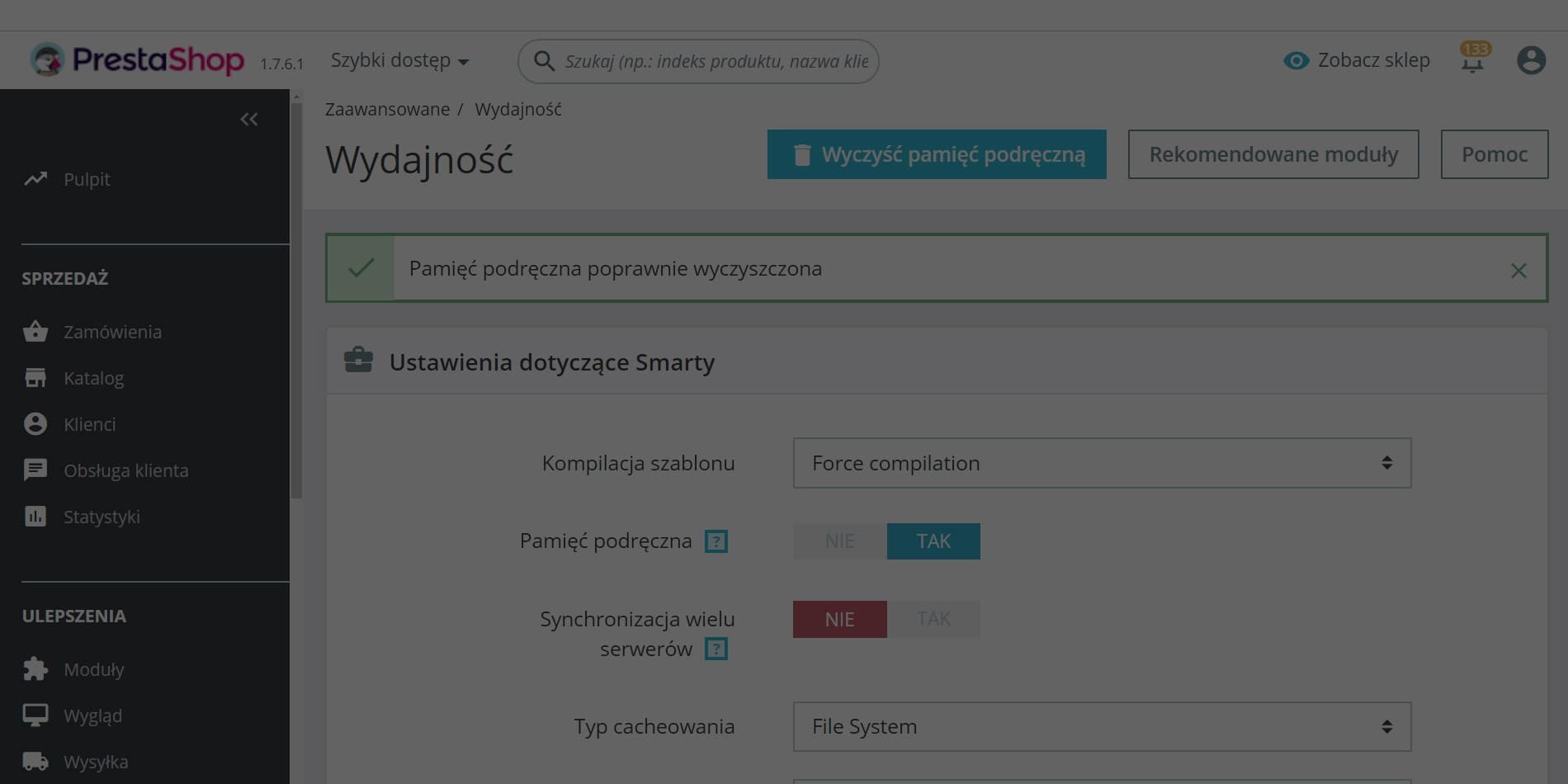Część zmian wprowadzanych w ustawieniach sklepu wymaga wyczyszczenia pamięci podręcznej. Dopóki tego nie zrobimy, dopóty nie będziemy mogli obejrzeć efektów naszych modyfikacji. Pamięć podręczną czyści się najczęściej w przypadku zmiany stylów lub plików JavaScript. W tym krótkim tutorialu pokażę Ci jak w kilka sekund wyczyścić pamięć podręczną w PrestaShop 1.7.
Cały proces zaczynamy od zalogowania się do Panelu PrestaShop. W kolejnym kroku odszukaj sekcję KONFIGURUJ, a następnie kliknij w Zaawansowane > Wydajność:
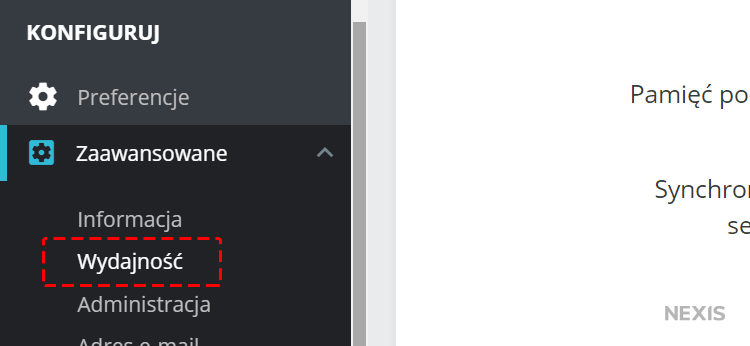
Wylądujesz na stronie o nazwie Wydajność. W prawym, górnym rogu będzie się znajdował błękitny przycisk o nazwie Wyczyść pamięć podręczną:
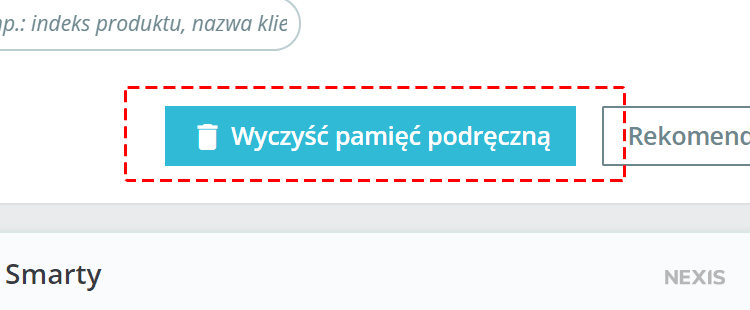
Po kliknięciu w powyższy przycisk, PrestaShop rozpocznie proces czyszczenia pamięci podręcznej. Zajmuje to zazwyczaj od kilku do kilkudziesięciu sekund. Czekaj więc cierpliwie na przeładowanie strony, i nie zamykaj okna przeglądarki przed czasem. Po wyczyszczeniu pamięci podręcznej, PrestaShop uraczy Cię następującym komunikatem:
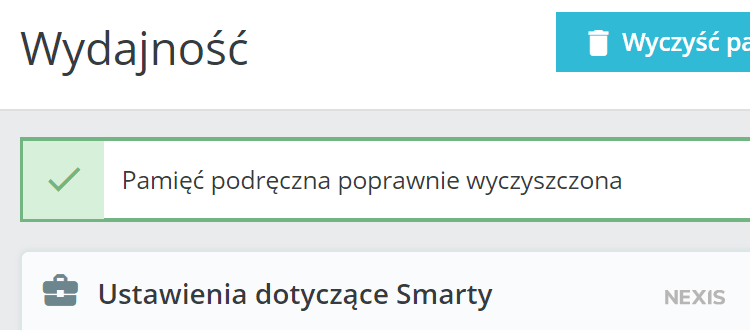
I to wszystko. Właśnie udało Ci się wyczyścić pamięć podręczną własnymi siłami. Jeżeli wszystko jest w porządku, możesz zakończyć czytanie tego poradnika.
Pamięć podręczna w przeglądarce
Pamiętaj też, że przeglądarka internetowa może wymagać wyczyszczenia pamięci podręcznej. Poniżej instrukcja dla dwóch najpopularniejszych przeglądarek: Google Chrome i Mozilla Firefox.
Google Chrome
- w prawym górnym rogu kliknij ikonę trzech kropek
- kliknij Więcej narzędzi > Wyczyść dane przeglądania
- u góry, w polu Zakres czasu, wybierz Od początku
- zaznacz Pliki cookie i inne dane witryn oraz Obrazy i pliki zapisane w pamięci podręcznej
- kliknij Wyczyść dane
Mozilla Firefox
- w prawym górnym rogu kliknij ikonę trzech poziomych kresek (ikona menu)
- kliknij Opcje
- w menu po lewej stronie wybierz Prywatność i bezpieczeństwo
- w sekcji Ciasteczka i dane stron kliknij przycisk Wyczyść dane
- zaznacz pole Treści zachowane w pamięci podręcznej i kliknij Wyczyść
Pamięć podręczna PrestaShop – co może pójść nie tak
Jeśli został Ci wyświetlony komunikat potwierdzający wyczyszczenie pamięci podręcznej, wszystko przebiegło zgodnie z planem. Niekiedy jednak podczas czyszczenia pamięci podręcznej napotykamy się na pewne niedogodności.
Pierwszy możliwy problem to wyświetlenie pustej strony po zakończeniu czyszczenia pamięci podręcznej. Na szczęście to nic strasznego, i zwyczajne ręczne odświeżenie strony załatwi problem.
Czasem jednak sprawa jest bardziej skomplikowana, bowiem odświeżanie strony nie pomaga, a ponowne zalogowanie się do Panelu PrestaShop nie jest możliwe. Jest to relatywnie rzadko spotykana sytuacja, ale warto wiedzieć co zrobić w takim momencie.
Problem rozwiążemy poprzez wykonanie kilku czynności w FTP. Jeśli nie masz jeszcze serwera FTP, odsyłam Cię do artykułu Jak zainstalować serwer FTP FileZilla?.
Po zalogowaniu się na serwer FTP Twojego sklepu PrestaShop, wejdź w folder var > cache. Będą się w nim znajdowały dwa kolejne foldery: dev oraz prod. Na każdy z osobna kliknij prawym przyciskiem myszy, a następnie wybierz Zmień nazwę. Podczas zmieniania nazwy dopisz na końcu cyfrę 1. Tak więc po zmianie, foldery powinny mieć nazwy:
- dev1
- prod1
I to już wszystko. Od teraz zalogowanie się do Panelu PrestaShop powinno być możliwe, a dalsze czyszczenie pamięci podręcznej nie powinno powodować pojawiania się błędów.
Jak wyczyścić pamięć podręczną w PrestaShop – podsumowanie
Pokazałem Ci, że wyczyszczenie pamięci podręcznej w sklepie PrestaShop 1.7 nie jest w cale takie skomplikowane. Poradzi sobie z tym każda osoba, a pomoc programisty nie będzie koniecznością. W skrajnych przypadkach musisz jednak liczyć się z tym, że wyczyszczenie pamięci podręcznej spowoduje powstanie błędu, który uniemożliwi korzystanie z Panelu PrestaShop. Sklep będzie działał prawidłowo, ale jego zarządzanie poprzez Panel nie będzie możliwe. W tych rzadkich przypadkach konieczne będzie wykonanie nieco bardziej skomplikowanej czynności, a mianowicie modyfikacji na serwerze FTP. Jeśli przy takich pracach nie czujesz się na siłach, Twój programista z pewnością sobie z tym poradzi.